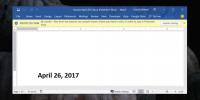Sådan aktiveres autokorrektur for matematik på Microsoft Word
At skrive videnskabelige eller matematiske symboler i Microsoft Word er ret simpelt, men det betyder ikke, at det er nemt. Microsoft Word har en dedikeret symbolboks, der har næsten alle symboler, du nogensinde har brug for at bruge i et dokument. Når du åbner symbolboksen, hver gang du skal indsætte et symbol, afbrydes en normal arbejdsgang, og det er, hvis du reducerer den tid, du bruger på at lede efter den rigtige. For at gøre tingene lettere for dig selv, bør du aktivere autokorrektur for Math på Microsoft Word.
Autokorrektur for matematik fungerer meget som kommandoskift i Slack. Du starter med en omvendt skråstreg og indtaster navnet på det symbol, du vil indtaste. Autokorrektur vil derefter erstatte navnet med det korrekte symbol.
Autokorrektur for matematik
Åbn Microsoft Word og gå til Filer> Indstillinger. I vinduet Indstillinger skal du gå til fanen Korrektur og klikke på knappen Autokorrektur.

Gå til fanen Math AutoCorrect i vinduet Autokorrektur. Aktiver 'Brug Math AutoCorrect-regler uden for matematikområder'. Klik på Ok, og vend tilbage til dit dokument.

Brug af Math Autocorrect
For at bruge Math autocorrect, tænk på et symbol, som du skal indsætte. Du skal kende navnet på symbolet f.eks. sigma, omega, delta osv. Hvis du ikke ved, hvad et symbol hedder, kan du tegne det og finde ud af det.
Når du ved, hvad det hedder, indtast det ved hjælp af følgende kommando;
Syntaks
\symbol navn
Eksempel
\sigma
For nogle symboler, såsom de græske bogstaver, er der store og små bogstaver, ligesom der er på engelsk. For at indtaste det store bogstav skal du sørge for, at det første bogstav i navnet på symbolet er stort.
For at indtaste det store symbol for Sigma, skal du indtaste;
\Sigma
For at indtaste små bogstaver for Sigma, skal du indtaste;
\sigma
Bruger LaTex
Hvis du ofte har brug for at skrive disse symboler, eller det bare er par for en dags arbejde, bør du overveje at lære at bruge LaTex. Det er ikke let at lære, men folk sværger til det og fraråder kraftigt brugen af Microsoft Word som stand-in, især inden for forskning og akademiske områder.
Hvis du er fast besluttet på at bruge Microsoft Word, så prøv at udforske alle de funktioner, det har at tilbyde for at gøre det nemmere at indtaste disse symboler. Husk, at du ikke kun skal indtaste symbolerne. Du har også brug for, at de giver mening med hensyn til alt det andet, der skrives før eller efter dem, f.eks. i en ligning.
Søge
Seneste Indlæg
Sådan indsætter du et symbol med en tastaturgenvej i MS Word
Det er ikke det mest praktiske at indsætte symboler i MS Word. Det ...
Sådan ændres linealenheder i Microsoft Word
Du kan tilføje grafer, tabeller, billeder og tekstbokse til et doku...
Sådan fjernes status som 'Beskyttet visning' fra en fil i Microsoft Office
Filer, der er hentet fra internettet, er ikke altid sikre. Selvom d...